
記事の書き方
はじめに、記者登録を行い津山雑誌編集室からログイン用のユーザー名とパスワードを取得する必要があります。
>>記者登録方法
サインイン(ログイン)
津山雑誌TOPページを開き、右メニュー中段の「記事を書く」ボタンを押します。
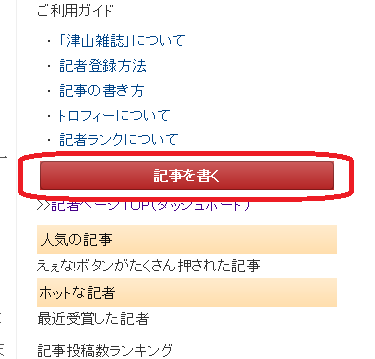
ユーザー名とパスワードの入力を促されたら、登録時に発行された記者ユーザー名とパスワードを入力して「サインイン」ボタンを押します。
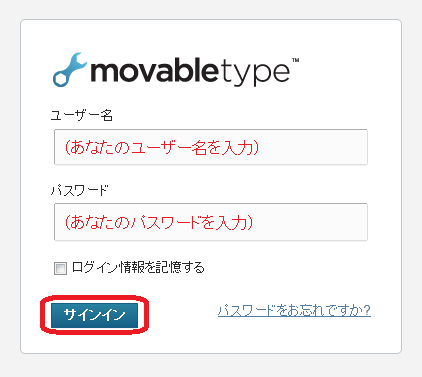
入力された情報が正しければ記事作成画面が開きます。
記事を書く
記者は、記事作成画面で次の情報を入力することができます。
-
エリア
記事の内容が該当する地域をお選び下さい。地域毎に記事をまとめるのに使用します。 - 記事タイトル
-
本文
ワープロソフト感覚で、文字の大きさや書体を指定できます。 - 写真(本文中の好きな場所に貼り付けることができます)
※作成した記事は、津山雑誌編集長が確認し、許可があった場合のみ掲載されます。(掲載基準)
※写真の貼り付け方
- 本文中の写真を貼り付けたいところをクリックして、入力カーソルを合わせます。
-
「画像の挿入」アイコン
をクリックします。
-
画像の挿入画面が出ます。貼り付けたい写真が一覧にあればそれを選択しますが、今回は新しくUPするので「新しい画像をアップロード」を押します。
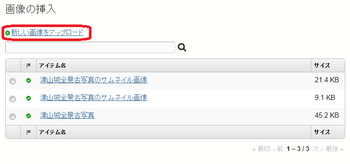
-
「参照」を押して、パソコンの中にあるUPしたい写真を選んで、「アップロード」ボタンを押します。
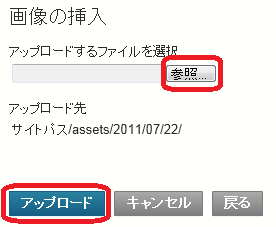
-
UPが終わると、貼り付ける写真の名前やサムネイルの大きさを指定する画面が出るので、入力します。「名前」はわかりやすい名前を付けましょう。「サムネイルを利用」にチェックを入れて、幅は大きくとも400ピクセル程度を指定するとよいです。(大きいとはみ出してしまいます)
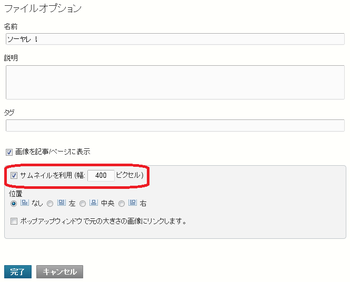
-
以上で、貼り付けることができました!
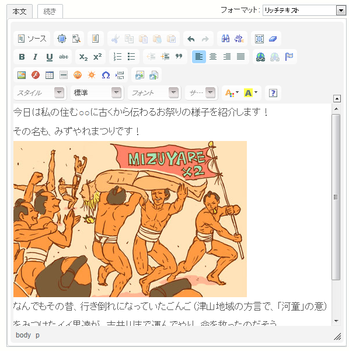
投稿~掲載
入力ができたら、「保存」ボタンを押します。
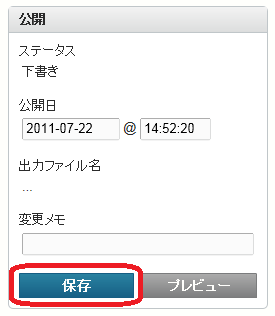
記事が保存されると、編集長に通知され、内容を吟味した後公開されます。
※掲載にあたって、一部修正される場合があります。
記事を直したい時
投稿した後も、記事を修正することができます。
メニューの「ブログ記事」「一覧」を選びます。
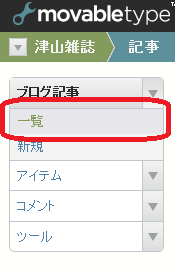
自分が投稿した記事の一覧が表示されるので、直したい記事を選んで編集を続けて下さい。
「ボツ」になったら
投稿した記事が残念ながら掲載基準に達しなかった場合、その記事は「ボツ」となり、公開されません。
ボツになった記事の編集画面を開くと、ボツの理由が明示されているので、修正して再挑戦しましょう。
トラックバック(0)
トラックバックURL: http://www.e-tsuyama.com/cgi-bin/magazine/mt-tb.cgi/16




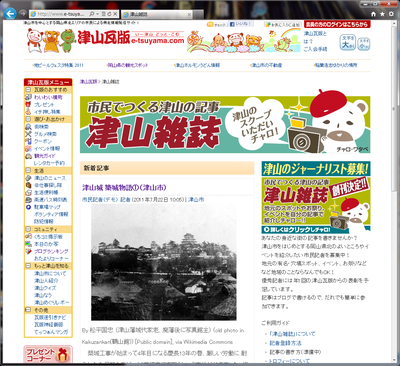
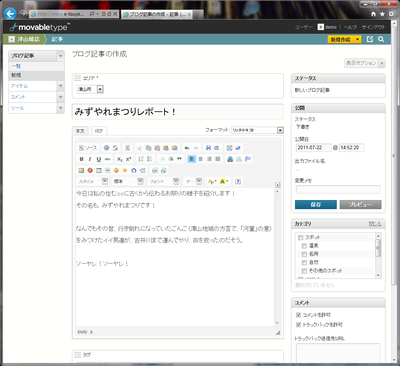
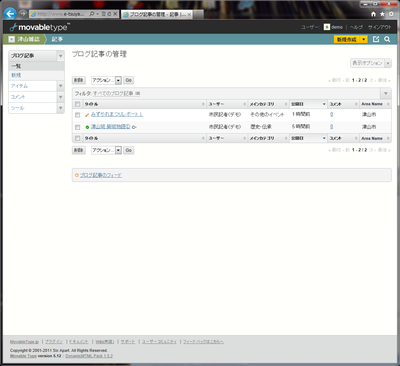
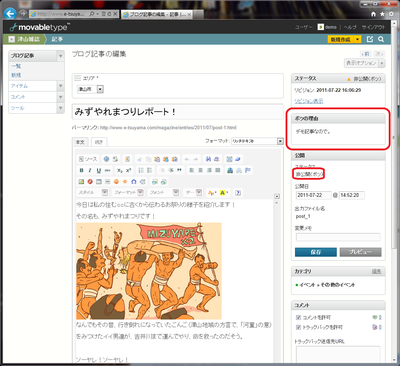


コメントする